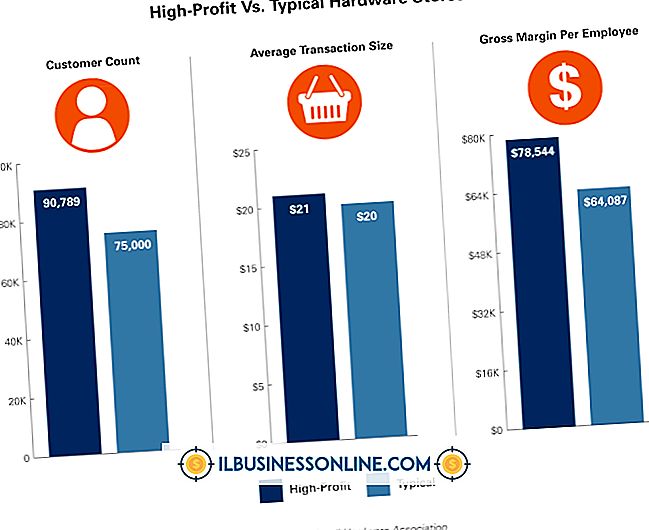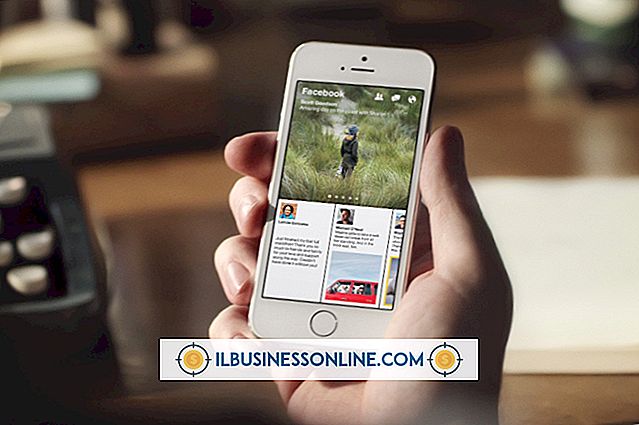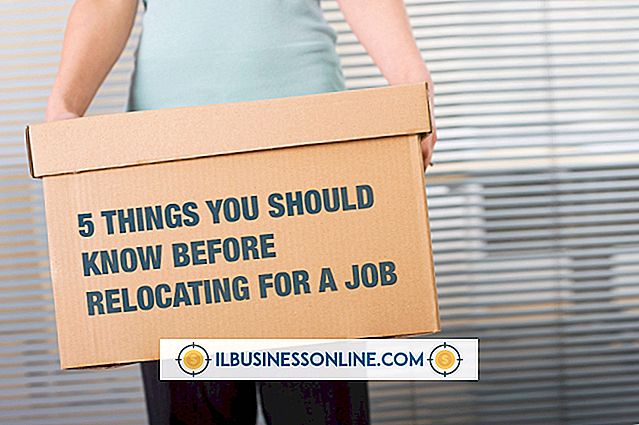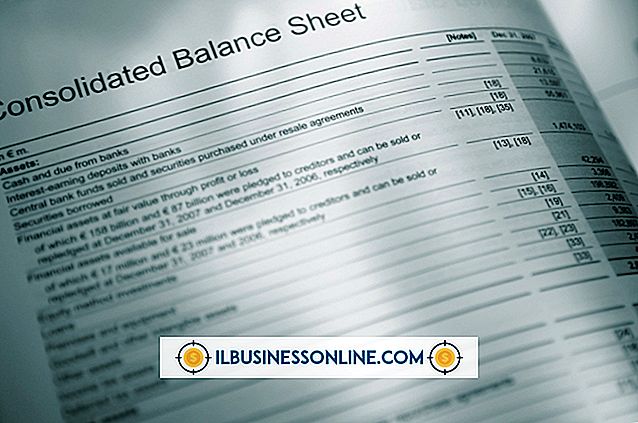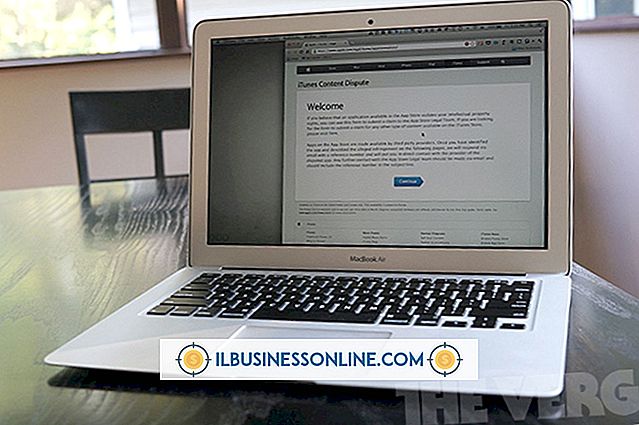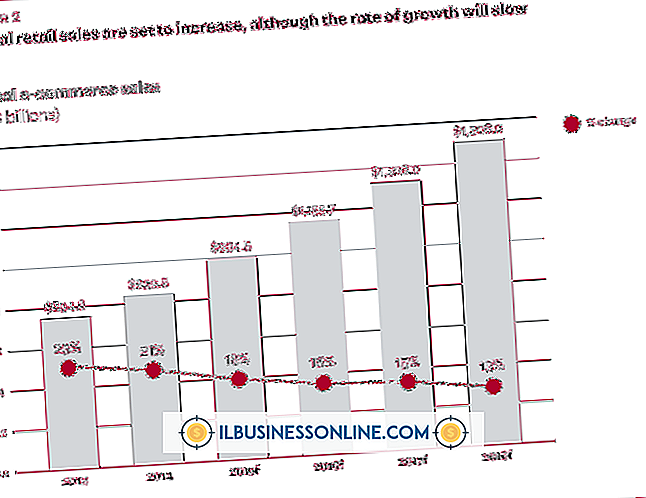एक्सेल में एक फंक्शन को कैसे ग्राफ करें
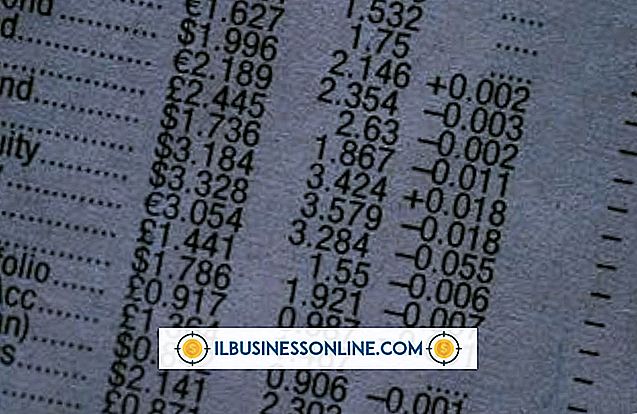
एक गणितीय फ़ंक्शन एक सूत्र है जो इनपुट लेता है, x, उस पर गणना का एक सेट लागू करता है, और y नामक आउटपुट उत्पन्न करता है। बड़ी संख्या में निर्धारित अंतराल पर एक फ़ंक्शन की गणना करके, एक फ़ंक्शन का स्कैटर प्लॉट बनाना संभव है। व्यवसाय में इसके कई उपयोग हैं। उदाहरण के लिए, आप बिक्री के विभिन्न स्तरों पर लाभ घटा सकते हैं, या कुल लागत का अनुमान परिवर्तनीय लागतों के विभिन्न वेतन वृद्धि पर निर्धारित लागतों के आधार पर लगाया जा सकता है।
1।
अपनी डेटा तालिका के लिए शीर्ष लेख बनाएं। सेल A1 में इनपुट चर और सेल B1 में आउटपुट चर दर्ज करें। यदि आप चाहें, तो आप गणितीय मानकों "x" और "y" का उपयोग कर सकते हैं, या आप कुछ और वर्णनात्मक जैसे "बिक्री" और "लाभ" का उपयोग कर सकते हैं।
2।
अपने इनपुट चर का पहला और दूसरा अंतराल दर्ज करें (उदाहरण के लिए, "x" या "बिक्री"), जिसका उपयोग आप फ़ंक्शन को प्लॉट करने के लिए करेंगे। उदाहरण के लिए, यदि आपके अंतराल पूरे नंबर हैं, तो आप सेल 1 में "1" और सेल A3 में "2" दर्ज करके शुरू कर सकते हैं। इन दोनों कक्षों का चयन करें और फिर चयन क्षेत्र के निचले-दाएं कोने में छोटे काले वर्ग को तब तक क्लिक करें और खींचें जब तक कि आपके पास उतने मूल्य नहीं हैं जितने में आप प्लॉट करना चाहते हैं।
3।
सेल बी 2 में एक बराबर चिह्न "=" टाइप करें और फिर इसके बाद अपने फॉर्मूले को सीधे टाइप करें, बिना स्पेस छोड़े। उदाहरण के लिए, लागत को कवर करने के लिए आपको एक निश्चित उत्पाद बनाने के लिए आवश्यक बिक्री की संख्या निर्धारित करने के लिए, आप उपयोग कर सकते हैं:
= (A2 * 50) -3500
अपनी लागत के साथ "50" और "3500" को अपनी लागत से बदलें।
4।
सेल बी 2 का चयन करें और फिर चरण 2 में उपयोग किए गए उसी विधि के साथ सूत्र को कॉपी करने के लिए खींचें। सुनिश्चित करें कि आपके प्रत्येक x मान में इसके दाईं ओर एक समान कार्य है। जैसा कि आप ऐसा करते हैं, कॉलम ए में x के मान के आधार पर, प्रत्येक फ़ंक्शन के समाधान के साथ स्वचालित रूप से पॉप्युलेट होगा।
5।
आपके द्वारा दर्ज किए गए सभी कक्षों का चयन करें, जिसमें आपके हेडर शामिल हैं।
6।
"सम्मिलित करें" टैब पर क्लिक करें, चार्ट क्षेत्र में "स्कैटर" पर क्लिक करें और फिर आपको जिस प्रकार के ग्राफ़ की आवश्यकता है, उस पर क्लिक करें। फिर ग्राफ आपकी वर्कशीट पर दिखाई देगा।